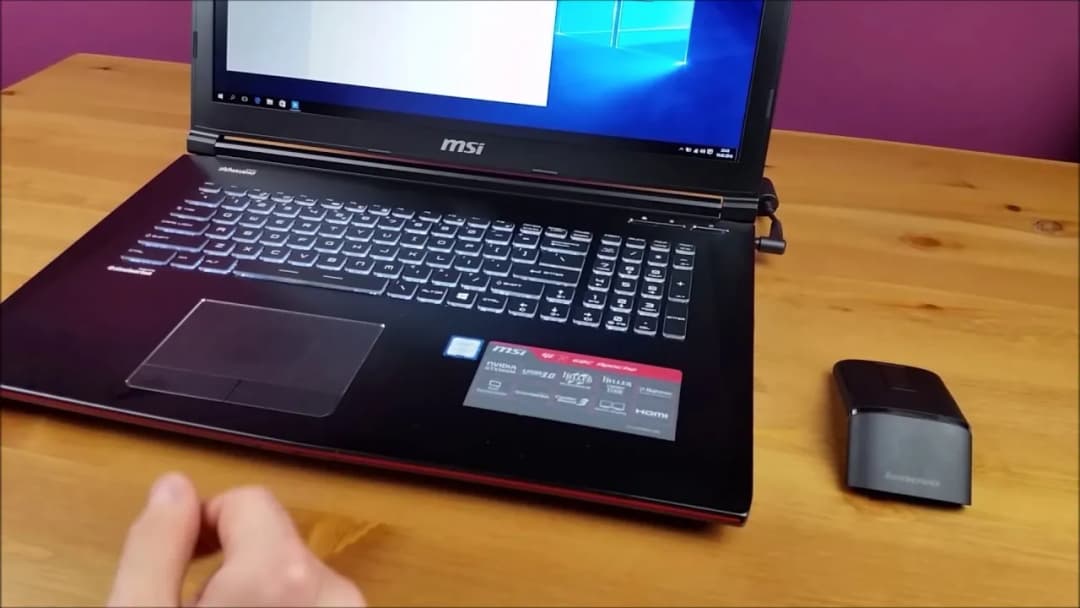Aby podłączyć myszkę bezprzewodową do komputera lub laptopa, należy wziąć pod uwagę technologię, którą wykorzystuje urządzenie. Najpopularniejsze metody to technologia radiowa (RF) z użyciem nanoodbiornika USB oraz technologia Bluetooth. Wybór odpowiedniej metody może znacznie ułatwić proces konfiguracji i zapewnić lepszą wydajność urządzenia.
W tym artykule przedstawimy proste kroki do podłączenia myszy bezprzewodowej, zarówno z użyciem odbiornika USB, jak i poprzez Bluetooth. Dodatkowo omówimy najczęstsze problemy, które mogą wystąpić podczas podłączania, oraz podamy porady, jak poprawić zasięg i stabilność połączenia. Dzięki tym informacjom, każdy użytkownik będzie mógł bez trwogi cieszyć się wygodą korzystania z myszy bezprzewodowej.
Najistotniejsze informacje:- Wybór technologii: RF lub Bluetooth wpływa na sposób podłączenia myszy.
- Podłączenie myszy z odbiornikiem USB jest prostym procesem, wymagającym jedynie włożenia odbiornika do portu USB.
- Aby sparować mysz Bluetooth, należy upewnić się, że Bluetooth jest włączony oraz przejść do ustawień parowania.
- W przypadku problemów z połączeniem, warto spróbować ponownie sparować urządzenia lub zmienić port USB odbiornika.
- Optymalizacja zasięgu połączenia może obejmować odpowiednie umiejscowienie odbiornika oraz unikanie przeszkód.
Jak podłączyć myszkę bezprzewodową do komputera - krok po kroku
Podłączenie myszki bezprzewodowej do komputera lub laptopa to proces, który może wydawać się skomplikowany, ale w rzeczywistości jest dość prosty. Przed rozpoczęciem warto zrozumieć, że różne technologie mogą wymagać różnych podejść. Kluczowe jest, aby wiedzieć, czy Twoja mysz korzysta z technologii radiowej (RF) z odbiornikiem USB, czy z technologii Bluetooth. To pozwoli na właściwe przygotowanie się do podłączenia.
Ogólnie rzecz biorąc, proces podłączenia myszy bezprzewodowej składa się z kilku podstawowych kroków. Po pierwsze, upewnij się, że masz wszystkie potrzebne akcesoria, takie jak odbiornik USB lub adapter Bluetooth. Następnie, gdy wszystko jest gotowe, możesz przejść do konkretnej metody podłączenia, która będzie opisana w dalszej części artykułu. Warto pamiętać, że każdy typ połączenia ma swoje unikalne cechy, które mogą wpływać na wygodę użytkowania.
Wybór odpowiedniej technologii do podłączenia myszy bezprzewodowej
Wybór technologii do podłączenia myszy bezprzewodowej jest kluczowym krokiem, który wpłynie na komfort korzystania z urządzenia. Technologia radiowa (RF) z odbiornikiem USB jest jedną z najczęściej wybieranych opcji. Charakteryzuje się łatwością konfiguracji i stabilnym połączeniem. Wystarczy podłączyć odbiornik do portu USB, a myszka automatycznie połączy się z komputerem.
Z drugiej strony, technologia Bluetooth oferuje większą elastyczność, ponieważ nie wymaga użycia dodatkowego odbiornika. Wystarczy, że komputer lub laptop obsługuje Bluetooth, a mysz można sparować bezprzewodowo. Choć proces parowania może być nieco bardziej skomplikowany, wiele osób preferuje tę metodę ze względu na brak zajmowania portów USB. Wybór odpowiedniej technologii powinien być dostosowany do indywidualnych potrzeb użytkownika oraz do specyfikacji posiadanego sprzętu.Jak podłączyć mysz bezprzewodową z odbiornikiem USB - prosta metoda
Podłączenie myszki bezprzewodowej z odbiornikiem USB to prosty proces, który można zrealizować w kilku krokach. Na początku należy upewnić się, że mysz jest odpowiednio przygotowana do użycia. Wyjmij mysz z opakowania i znajdź nanoodbiornik USB, który zazwyczaj znajduje się w specjalnym schowku w urządzeniu lub w opakowaniu. Następnie umieść baterie w myszce, jeśli nie są one wbudowane, i włącz urządzenie.
Gdy mysz jest już gotowa do pracy, podłącz nanoodbiornik do wolnego portu USB w komputerze lub laptopie. Większość nowoczesnych systemów operacyjnych rozpozna urządzenie automatycznie dzięki funkcji plug and play. Oznacza to, że nie musisz instalować dodatkowego oprogramowania. Po kilku chwilach mysz powinna być gotowa do użycia, a wskaźnik na urządzeniu może zaświecić się na stałe, co potwierdza, że połączenie zostało nawiązane.
Warto również pamiętać, że jeśli korzystasz z zestawu myszy i klawiatury, oba urządzenia mogą być podłączone za pomocą jednego odbiornika, co oszczędza miejsce w portach USB. Teraz, gdy wiesz, jak podłączyć mysz bezprzewodową, możesz cieszyć się większą swobodą ruchu i wygodą pracy bez plątaniny kabli.
- Logitech M330 Silent Plus - mysz bezprzewodowa z cichym kliknięciem, idealna do biura.
- Microsoft Wireless Mobile Mouse 1850 - kompaktowa myszka, łatwa do przenoszenia, z długą żywotnością baterii.
- HP X4000b - ergonomiczna mysz bezprzewodowa z technologią Bluetooth, doskonała do laptopów.
Jak sparować myszkę bezprzewodową Bluetooth z laptopem - łatwe kroki
Aby sparować myszkę bezprzewodową Bluetooth z laptopem, najpierw upewnij się, że funkcja Bluetooth jest włączona w systemie. W większości laptopów można to zrobić, klikając ikonę Bluetooth na pasku zadań lub wchodząc w ustawienia systemowe. Jeśli Bluetooth jest wyłączony, włącz go, aby umożliwić laptopowi wykrycie urządzeń. Pamiętaj, aby urządzenie było widoczne dla innych, co jest kluczowe w procesie parowania.
Kolejnym krokiem jest przygotowanie myszki do parowania. Na myszce znajdź przycisk do parowania, który zazwyczaj znajduje się na spodzie lub z boku urządzenia. Przytrzymaj go przez kilka sekund, aż diody LED zaczną migać. To oznacza, że mysz jest w trybie parowania i gotowa do połączenia z laptopem. W tym momencie laptop powinien wykryć mysz jako nowe urządzenie Bluetooth.
Po wykryciu myszki przejdź do ustawień Bluetooth na laptopie i kliknij opcję "Dodaj urządzenie". Z listy dostępnych urządzeń wybierz swoją mysz. Po kilku chwilach lampka LED na myszce powinna przestać migać i świecić się na stałe, co oznacza, że połączenie zostało pomyślnie nawiązane. Teraz mysz powinna automatycznie łączyć się z laptopem przy każdym włączaniu, gdy jest w zasięgu.Rozwiązywanie problemów z połączeniem myszy bezprzewodowej
Podczas korzystania z myszy bezprzewodowej użytkownicy mogą napotkać różne problemy związane z połączeniem. Często występujące trudności obejmują brak reakcji myszy, niestabilne połączenie lub problemy z wykrywaniem urządzenia przez komputer. Warto znać kilka podstawowych rozwiązań, które mogą pomóc w szybkim przywróceniu funkcjonalności myszy. W tym artykule omówimy najczęstsze problemy oraz sposoby ich rozwiązania.
Jednym z najczęstszych problemów jest sytuacja, w której mysz nie reaguje. Może to być spowodowane wyczerpaniem baterii lub brakiem połączenia z odbiornikiem USB. W takim przypadku warto najpierw sprawdzić, czy baterie są prawidłowo włożone i czy nie wymagają wymiany. Jeśli bateria jest naładowana, a problem nadal występuje, spróbuj przepiąć odbiornik USB do innego portu. Czasami zmiana portu USB może poprawić sygnał.
Najczęstsze problemy przy podłączaniu myszy bezprzewodowej i ich rozwiązania
Innym częstym problemem jest niestabilne połączenie, które może prowadzić do opóźnień w działaniu myszy. W takim przypadku warto sprawdzić, czy w pobliżu nie znajdują się inne urządzenia bezprzewodowe, które mogą zakłócać sygnał. Jeśli tak, spróbuj przemieścić mysz i odbiornik w inne miejsce lub wyłączyć inne urządzenia. Dodatkowo, upewnij się, że nie ma żadnych przeszkód między myszką a odbiornikiem, które mogą wpływać na jakość sygnału.
Problemy z wykrywaniem myszy przez komputer mogą być również frustrujące. Jeśli laptop lub komputer nie widzi myszy, upewnij się, że Bluetooth jest włączony (w przypadku myszy Bluetooth) lub że odbiornik USB jest prawidłowo podłączony. Spróbuj również ponownie uruchomić komputer, co czasami może rozwiązać problem. W przypadku dalszych trudności, warto zainstalować najnowsze sterowniki dla myszy, co może poprawić jej działanie.| Problem | Objawy | Rozwiązanie |
| Brak reakcji myszy | Mysz nie porusza się, brak kliknięcia | Sprawdź baterie, przesuń odbiornik do innego portu USB |
| Niestabilne połączenie | Opóźnienia w działaniu, przerywane sygnały | Sprawdź zakłócenia, przemieść mysz i odbiornik |
| Nie wykrywa myszy | Komputer nie widzi urządzenia | Sprawdź Bluetooth, uruchom ponownie komputer, zainstaluj sterowniki |
Jak poprawić zasięg i stabilność połączenia myszy bezprzewodowej
Aby zwiększyć zasięg i stabilność połączenia myszy bezprzewodowej, warto zwrócić uwagę na kilka kluczowych czynników. Przede wszystkim, umiejscowienie odbiornika USB ma ogromne znaczenie. Upewnij się, że odbiornik jest podłączony do portu USB w miejscu, gdzie nie ma przeszkód, takich jak ściany czy inne urządzenia elektroniczne. Dobrze jest unikać umieszczania odbiornika w tylnej części komputera, gdzie sygnał może być tłumiony. W miarę możliwości, użyj przedłużacza USB, aby umieścić odbiornik bliżej myszy.
Kolejnym sposobem na poprawę jakości połączenia jest minimalizowanie zakłóceń. Inne urządzenia bezprzewodowe, takie jak telefony komórkowe, routery Wi-Fi czy mikrofalówki, mogą powodować interferencje. Staraj się trzymać mysz i odbiornik z dala od tych urządzeń. Jeśli zauważysz, że połączenie jest niestabilne, spróbuj również zmienić kanał Wi-Fi w routerze, co może pomóc w eliminacji zakłóceń.
Jak wykorzystać mysz bezprzewodową do zwiększenia wydajności pracy
Oprócz podstawowego użycia myszy bezprzewodowej, istnieje wiele zaawansowanych technik, które mogą znacząco zwiększyć Twoją wydajność w pracy. Przykładowo, wiele modeli myszy oferuje programowalne przyciski, które można dostosować do często używanych funkcji, takich jak kopiowanie, wklejanie czy przełączanie między aplikacjami. Wykorzystanie tych przycisków pozwala na szybsze wykonywanie zadań, co jest szczególnie przydatne podczas intensywnej pracy biurowej lub w grach komputerowych.
Dodatkowo, warto rozważyć zastosowanie oprogramowania do zarządzania ustawieniami myszy. Takie programy umożliwiają dostosowanie czułości, co może poprawić komfort pracy, zwłaszcza w przypadku zadań wymagających precyzyjnego sterowania. Użytkownicy mogą również tworzyć różne profile dla różnych aplikacji, co pozwala na automatyczne dostosowanie ustawień myszy do konkretnego zadania. W ten sposób mysz bezprzewodowa staje się nie tylko narzędziem do nawigacji, ale także kluczowym elementem zwiększającym efektywność i komfort pracy.